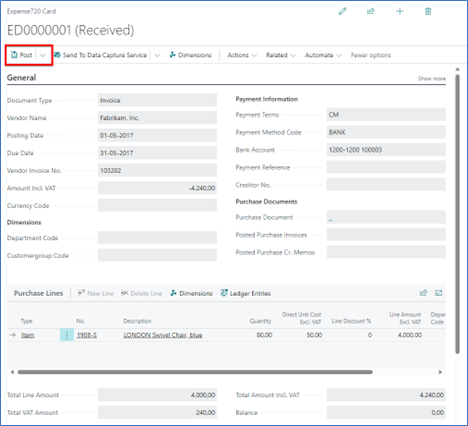Forretningsfunktionalitet
Oversigt
Klar til at lære mere om Expense720 og hvordan du kommer i gang? Se vores vejledninger, hvor du finder detaljeret dokumentation om dokumenter og skabeloner samt praktiske opsætnings- og brugerguider.
| Til | Se |
|---|---|
| Lær de grundlæggende funktioner | Grundlæggende funktionalitet |
| Kom i gang med foruddefineret konfiguration | Opsætning |
| Forstå hvordan du administrerer og arbejder med dine bilag | Udgiftshåndtering |
| Tilpas opsætningen med flere postkasser | Postkasse |
| Godkendere skal oprettes for at godkende dine udgifter | Godkendere |
| Administrer workflow-godkendelsesopsætning | Godkendelsesworkflow |
| Opret finanskladde posteringer fra modtagne udgifter | Generel Journal |
| Opret og bogfør købte dokumenter | Køb |
Generel grundlæggende funktionalitet
Udgiftsdokumenterne bliver indtastet i Business Central på flere måder:
- Via e-mail
- Træk og slip ét eller flere dokumenter direkte i applikationen.
- Tag et billede af udgiften med dit kamera.
Hovedoplysninger som dokumenttype, fakturanummer, datoer, beløb osv. bliver automatisk genkendt ved hjælp af datalæsningstjenester, som hjælper med at minimere risikoen for fejlagtige data.
Efter modtagelsen af dokumenterne er det muligt at starte godkendelsesworkflowet eller bogføre dokumentet direkte og overføre det til arkiv.
Hvis du vil bruge godkendelsesfunktionen, kan modtagerne godkende eller afvise udgiften. Når dokumentet er godkendt, er udgiften klar til at blive bogført og overført til arkiv.
Det er ikke obligatorisk at bruge godkendelsesworkflowet før bogføring af dokumentet.
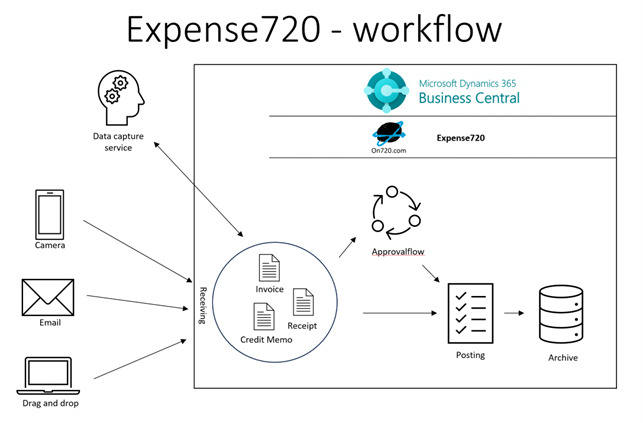
Enkel brug
Det er muligt at bruge Expense720 på en meget enkel måde og stadig være i overensstemmelse med lovgivningen om opbevaring af dokumenter digitalt.
Scenario A (uden datalæsningstjeneste)
- Modtag udgiftsdokumentet ved at trække og slippe.
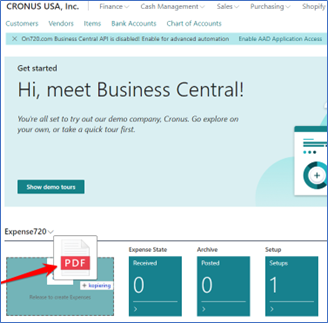
- Udfyld de nødvendige oplysninger på den modtagne udgift. måske tilføj en kommentar
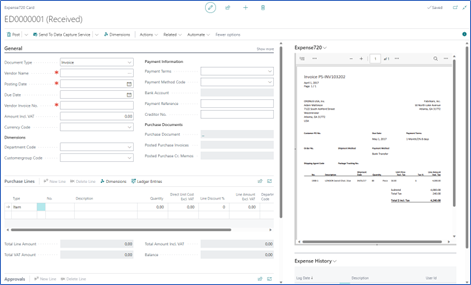
- Bogfør udgiften til arkiv.
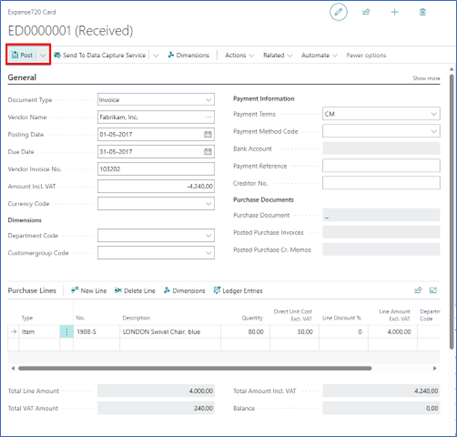
Scenario B
- Modtag udgiftsdokumentet via postkassen (1234xxx???@expense720.com).
- Udfyld udgiften med regnskabsoplysninger i købslinjernes område.
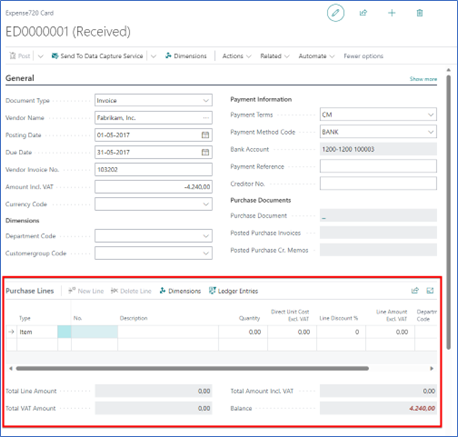
- Bogfør udgiften til arkiv.